DNS服务器配置与应用

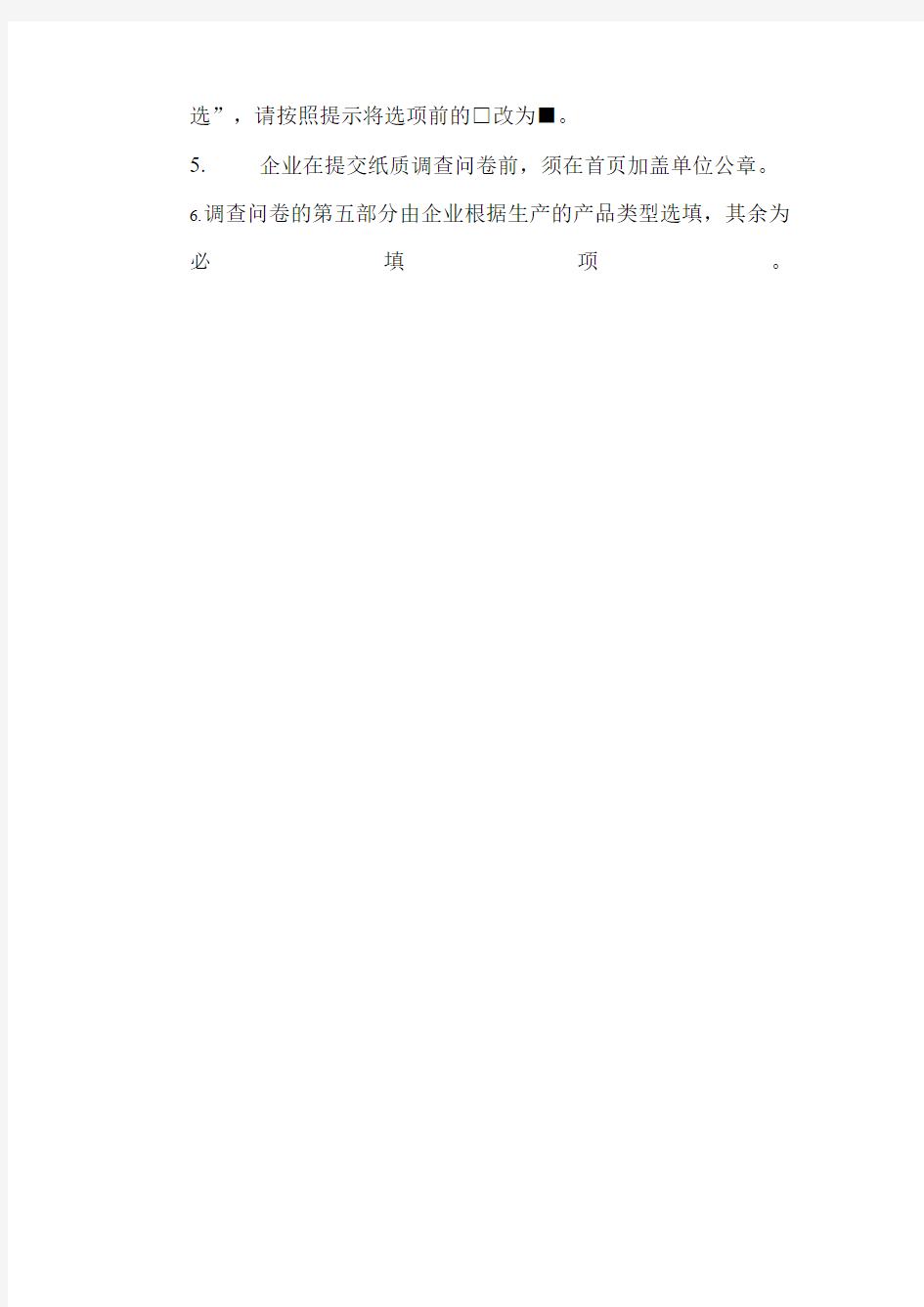
附件九:
农用机械行业重点产品贯彻执行国家、行业标准调查问卷制表机关:工业和信息化部科技司
基本情况
调查问卷填写注意事项
1.本次参与调查的单位,均须认真如实填报本调查问卷。
2.请以单位质量部门负责人为主填写本调查问卷。
3.单位名称应填写该单位的全称。
4.调查问卷中每道选择题都注明了“单选”或者“多
选”,请按照提示将选项前的□改为■。
5.企业在提交纸质调查问卷前,须在首页加盖单位公章。
6.调查问卷的第五部分由企业根据生产的产品类型选填,其余为必填项。
一、单位基本信息
1.单位的基本信息
(1)贵单位的人员规模:<单选)
□300人以下□300人-2000人□2000人以上
(2)贵单位的性质:<单选)
□国有企业□民营企业□合资企业□其他<请注明)
(3)贵单位的销售收入<单选)
□500万以下□500万~3000万□3000万~3亿□3亿以上
2.产品的基本信息
(4)贵单位生产的主要产品类型:<多选)
□农林拖拉机□切割器□农业灌溉设备
□植物保护机械□土壤耕作机械□播种和种植机械
□保护性耕作机械□植物保护机械□养鸡设备
(5)贵单位生产的产品主要销往:<多选)
□国内□国外<请列出)
(6)贵单位主导产品的技术水平情况:<单选)
□没有比较过□国内较低水平□国内中等水平
□国内先进水平□国际先进水平
(7)贵单位生产的上述产品的依据为:<多选)
□国家标准□行业标准□地方标准□企业标准□国外标准
□企业技术协议□其他标准<请注明)
(8)贵单位近三年获得质量奖励的情况:<多选)
□全国质量奖□地方质量奖□其他<请列出)
(9)贵单位持有驰名商标的情况:<单选)
□有<请列出名称)□无
(10)贵单位持有名牌产品的情况:<单选)
□国家级□省部级□地市级□没有
(11)为证明单位生产的产品符合相应的标准,通常由何部门实施质量检测:(多
选>
□本单位的质检部门<选本项时,请列出相应资质)
□国家级质检机构□省级质检机构□地市级质检机构
(12)贵单位出口的产品除从国家、省及地市级质检机构取得合格证明外,是否
还需要获得其他检测证明:<单选)
□是□否
若是请具体列出该检测渠道及相应的机构名称:
(13)现有的国家标准、行业标准是否能满足贵单位控制产品质量的要求?<单
选)
□是□否
(14)若不能满足要求,这些标准的要求对于贵单位的产品是高还是低?<单选)
□高□低
请给出您的宝贵建议:
二、企业质量管理情况
(15)贵单位是否有独立的质量部门?<单选)
□有□无
(16)贵单位是否有独立的检测部门?<单选)
□有<请填出是否通过实验室认可)□无
(17)贵单位已获得的认证有:<多选)
□ISO9001 □ISO14001 □OHSAS18001 □其他<请注明)
三、企业标准化基础情况
(18)贵单位是否有完整的企业标准体系?<单选)
□有□无
(19)贵单位技术标准覆盖以下哪些内容?<多选)
□产品标准□基础标准□设计标准□工艺标准□工装标准
□实验和测试标准□材料标准□包装、贮存和运输标准
□工时定额和材料定额标准□安全、卫生、环境保护标准
□能源标准□其他标准
(20)贵单位是否有包含专利的技术标准?<单选)
□有□无
四、企业参与标准化活动情况
(21)贵单位是否参与国际标准化组织或协会?<单选)
□是□否
如有,请列出参加的国际标准化组织或协会
(22)贵单位近两年是否参与国际标准化活动?<单选)
□是□否
(23)贵单位国际标准资料收集渠道一般来自?<多选)
□国外标准化协会□国内标准化组织□国内行业协会
□互联网□其他
(24)已发布的和正在制定的行业标准中,是否有以贵单位的技术标准为基础进
行编制的?<单选)
□有□无
(25)已发布的和正在制定的国家标准中,是否有以贵单位的技术标准为基础进
行编制的?<单选)
□有□无
(26)已发布的和正在制定的国际标准中,是否有以贵单位的技术标准为基础进
行编制的?<单选)
□有□无
五、农用机械贯标情况
请从表中选出贵单位生产的主要产品所依据的标准:<多选)国家标准
□GB 10395.10-2006农林拖拉机和机械安全技术要求第10部分:手扶微型耕
耘机
□GB 10395.12-2005农林拖拉机和机械安全技术要求第12部分:便携式动力
绿篱修剪机
□GB 10395.13-2006农林拖拉机和机械安全技术要求第13部分:后操纵式和
手持式动力草坪修剪机和草坪修边机
□GB 10395.14-2006农林拖拉机和机械安全技术要求第14部分:动力粉碎机
和切碎机
□GB 10395.15-2006农林拖拉机和机械安全技术要求第15部分:配刚性切割
装置的动力修边机
□GB 10395.5-2006农林拖拉机和机械安全技术要求第5部分:驱动式耕作机
械
□GB 10395.6-2006
农林拖拉机和机械安全技术要求第6部分:植物保护机械
□GB 10395.7-2006农林拖拉机和机械安全技术要求第7部分:联合收割机、
饲料和棉花收获机
□GB 10395.8-2006农林拖拉机和机械安全技术要求第8部分:排灌泵和泵机
组
□GB 10395.9-2006农林拖拉机和机械安全技术要求第9部分:播种、栽种和
施肥机械
□GB 16151.1-2008农业机械运行安全技术条件第1部分:拖拉机□GB 16151.12-2008农业机械运行安全技术条件第12部分:谷物联合收割机□GB 16151.5-2008农业机械运行安全技术条件第5部分:农用挂车□GB 18399-2001棉花加工机械安全要求□GB 19997-2005 谷物联合收割机噪声限值□GB 24383-2009 农林机械行间割草装置安全□GB 7681-2008铡草机安全技术要求□GB/T 10394.2-2002饲料收获机第2部分:技术特征及性能□GB/T 10394.4-2009 饲料收获机第4部分:安全和作业性能要求□GB/T 10415-2007农业机械环形六角带及带轮轮槽截面□GB/T 10416-2007农业机械环形变速V带及带轮轮槽截面□GB/T 10938-2008旋转割草机□GB/T 10940-2008往复式割草机□GB/T 10942-2001散装乳冷藏罐□GB/T 1209.1-2009 农业机械切割器第1部分:总成□GB/T 1209.2-2009 农业机械切割器第2部分:护刃器□GB/T 1209.3-2009 农业机械切割器第3部分:动刀片、定刀片和刀杆□GB/T 1209.4-2009 农业机械切割器第4部分:压刃器□GB/T 1209.5-2009 农业机械切割器第5部分:摩擦片□GB/T 13879-1992贮奶罐□GB/T 14225-2008铧式犁□GB/T 14290-2008圆草捆打捆机□GB/T 16714-2007连续式粮食干燥机
□GB/T 17187-2009 农业灌溉设备滴头和滴灌管技术规范和实验方法□GB/T 18025-2000农业灌溉设备电动或电控灌溉机械的电气设备和布线□GB/T 18519-2001植物保护机械喷雾机卡口式固定的喷头连接尺寸□GB/T 18520-2001植物保护机械喷雾机喷头和压力表的连接尺寸□GB/T 18621-2002温室通风降温设计规范□GB/T 18622-2002温室结构设计荷载□GB/T 18676-2009 植物保护机械喷雾机<器)喷头标识用颜色编码□GB/T 18677-2002植物保护机械风送喷雾机喷头旋接螺母的尺寸
□GB/T 18678-2002植物保护机械农业喷雾机(器>药液箱额定容量和加液孔
直径
□GB/T 18679.2-2002农业液力喷雾机数据表第2部分: 零部件技术规范□GB/T 18689-2009 农业灌溉设备小型手动塑料阀
□GB/T 18690.1-2009 农业灌溉设备微灌用过滤器第1部分:术语、定义和分
类
□GB/T 18690.2-2002农业灌溉设备过滤器网式过滤器□GB/T 18690.3-2002农业灌溉设备过滤器自动清洗网式过滤器□GB/T 18691-2002农业灌溉设备止回阀□GB/T 18692-2002农业灌溉设备直动式压力调节器□GB/T 18693-2002农业灌溉设备浮子式进排气阀□GB/T 19791-2005温室防虫网设计安装规范□GB/T 19792-2005农业灌溉设备水动化肥--农药注入泵□GB/T 19793-2005农业灌溉设备水动灌溉阀□GB/T 19794-2005农业灌溉设备定量阀技术要求和实验方法□GB/T 19795.1-2005农业灌溉设备旋转式喷头第1部分:结构和运行要求□GB/T 19796-2005农业灌溉设备聚乙烯承压管用塑料鞍座□GB/T 19818-2005籽棉清理机□GB/T 19819-2005锯齿轧花机□GB/T 19820-2005液压棉花打包机□GB/T 19841-2005旋转割草机刀片技术要求□GB/T 19988-2005 农业机械土壤工作部件 S型弹齿主要尺寸和间隙范围□GB/T 19989-2005 土壤耕作机械锄铲安装尺寸□GB/T 19990-2005 土壤耕作机械土壤工作部件固定螺栓□GB/T 20084-2006 植物保护机械喷雾机连接螺纹□GB/T 20086-2006 土壤耕作机械镇压器联接方式和工作幅宽□GB/T 20087-2006 土壤耕作机械旋转式中耕机刀片安装尺寸□GB/T 20088-2006 农业机械浅耕机具的牵引装置主要尺寸和连接点□GB/T 20338-2006农业车辆被牵引车辆的机械联接装置挂接环尺寸
□GB/T 20339-2006农业拖拉机和机械固定在拖拉机上的传感器联接装置技
术规范
□GB/T 20340-2006农业机械农业挂车和被牵引设备牵引杆千斤顶□GB/T 20344-2006农业拖拉机和机械电力传输联接器□GB/T 20345-2006农业机械整体轮毂的轮子□GB/T 20788-2006饲草揉碎机□GB/T 20789-2006收获和贮存机械圆捆打捆机术语和商用规范□GB/T 20790-2006半喂入联合收割机技术条件
□GB/T 20864-2007水稻插秧机技术条件□GB/T 20865-2007免耕施肥播种机□GB/T 21158-2007 种子加工成套设备□GB/T 21159.1-2007 播种和种植机械圆盘第1部分:D1型凹面圆盘尺寸
□GB/T 21159.2-2007 播种和种植机械圆盘第2部分:D2型单边倒角的平面圆
盘尺寸
□GB/T 21161-2007 农用挂车单作用套筒伸缩油缸25MPa<250bar)系列Ⅰ
型、Ⅱ型和Ⅲ型互换尺寸
□GB/T 21397-2008棉花收获机□GB/T 21399-2008粮食干燥机自动控制系统评定规则□GB/T 21401-2008农业喷灌设备铝灌溉管□GB/T 21402-2008农业灌溉设备水头控制器□GB/T 21403-2008喷灌设备文丘里式差压液体添加射流器□GB/T 21899-2008割草压扁机□GB/T 21962-2008玉M收获机械技术条件□GB/T 22999-2008旋转式喷头□GB/T 24666-2009 农用花键轴技术条件□GB/T 24667.1-2009 农业机械不使用工具打开的动力传动运动件防护装置□GB/T 24667.2-2009 农业机械使用工具打开的动力传动运动件防护装置□GB/T 24672-2009 喷灌用金属薄壁管及管件□GB/T 24673-2009 小型汽油机直联高速离心泵□GB/T 24674-2009 污水污物潜水电泵□GB/T 24675.1-2009 保护性耕作机械浅松机□GB/T 24675.2-2009 保护性耕作机械深松机□GB/T 24675.3-2009 保护性耕作机械弹齿耙□GB/T 24675.4-2009 保护性耕作机械圆盘耙□GB/T 24675.5-2009 保护性耕作机械根茬粉碎还田机□GB/T 24675.6-2009 保护性耕作机械秸秆粉碎还田机□GB/T 24676-2009 振动深松挖掘机□GB/T 24677.1-2009 喷杆喷雾机技术条件□GB/T 24678.1-2009 植物保护机械便携式宽幅远射程喷雾机□GB/T 24678.2-2009 植物保护机械担架式宽幅远射程喷雾机□GB/T 24679.1-2009 植物保护机械背负式喷雾器第1部分:实验要求和方法□GB/T 24679.2-2009 植物保护机械背负式喷雾器第2部分:技术要求□GB/T 24685-2009 水田平地搅浆机□GB/T 24686-2009 水稻割捆机□GB/T 24687-2009 微型谷物风选机□GB/T 24689.1-2009 植物保护机械虫情测报灯□GB/T 24689.2-2009 植物保护机械频振式杀虫灯□GB/T 24689.3-2009 植物保护机械孢子捕捉仪<器)□GB/T 24689.4-2009 植物保护机械诱虫板□GB/T 24689.5-2009 植物保护机械农林生态远程实时监测系统□GB/T 24689.6-2009 植物保护机械农林小气候信息采集系统□GB/T 2816-2002井用潜水泵□GB/T 2818-2002井用潜水异步电动机
□GB/T 4330-2003 农用挂车□GB/T 5668-2008旋耕机□GB/T 5669-2008旋耕机械刀和刀座□GB/T 6490-2008 水轮泵□GB/T 7682-2008牛奶分离机□GB/T 8095-2005 饲料收获机械的相关配套尺寸□GB/T 8186-2005 挤奶设备结构与性能□GB/T 9481-2006 中小型轴流泵型式与基本参数□GB/T 9482-2005 农业机械和设备散装物料机械装载尺寸□GB/T 9653-2006 棉花打包机系列参数□GB/Z 19798-2005农业灌溉设备自动灌溉系统水力控制行业标准
□JB 6938-1997饲草粉碎机安全要求□JB 8520-1996旋转式割草机安全要求□JB 8836-2004往复式割草机安全技术要求□JB/T 10129-1999编结网围栏架设规范□JB/T 10130 -2018饲养场设备厩用金属栅板□JB/T 10131-2018饲养场设备厩用粪肥刮板输送机□JB/T 10266.1-2001微型耕耘机技术条件□JB/T 10267-2001胶辊砻谷机□JB/T 10268-2001批式循环谷物干燥机□JB/T 10286-2001日光温室结构□JB/T 10287-2001驱动圆盘犁□JB/T 10288-2001连栋温室结构□JB/T 10289-2001饲料膨化机□JB/T 10290-2001饲料膨胀机□JB/T 10291-2001旱地栽植机械□JB/T 10293-2001单粒(精密>播种机技术条件□JB/T 10294-2001湿帘降温装置□JB/T 10295-2001深松整地联合作业机□JB/T 10296-2001温室电气布线设计规范□JB/T 10297-2001温室加热系统设计规范□JB/T 10306-2001温室控制系统设计规范□JB/T 10363-2002农田废膜拣拾机□JB/T 10483-2004管道屏蔽电泵□JB/T 10594-2006 日光温室和塑料大棚结构与性能要求□JB/T 10595-2006 寒地节能日光温室建造规程□JB/T 10600-2006 立式自吸泵□JB/T 10601-2006 旋涡式自吸电泵□JB/T 10604-2006 园艺电泵□JB/T 10605-2006 无堵塞泵□JB/T 10608-2006 混流潜水电泵□JB/T 10748-2007 扁形茶炒制机□JB/T 10749-2007 玉M脱粒机
□JB/T 10752-2007 电动气力超低量喷雾器□JB/T 10753-2007 常温烟雾机□JB/T 10807-2007 背负式电动喷雾器□JB/T 10808-2007 茶叶加工成套设备□JB/T 10809-2007 茶叶微波杀青干燥设备□JB/T 10810-2007 茶叶蒸青机□JB/T 10811-2007 贯流泵□JB/T 10812-2007 立式斜流泵□JB/T 10813-2007 秸秆粉碎还田机锤爪□JB/T 10905-2008旋转搂草机□JB/T 10906-2008太阳能饲草干燥设备□JB/T 10907-2008牧草种子制丸机□JB/T 10908 -2008割前牧草种子收获机□JB/T 50149-2000小型辊式磨粉机产品可靠性评定方法□JB/T 5113-2005间歇喷雾器□JB/T 5117-2006全喂入联合收割机技术条件□JB/T 5118-2001污水污物潜水电泵□JB/T 5125-2007农用硬聚氯乙烯管材□JB/T 5155-1991饲草粉碎机技术条件□JB/T 5156-1991方草捆压捆机技术条件□JB/T 5157-2007牧草种子清选机技术条件□JB/T 5158-2007牧草种子除芒机技术条件□JB/T 5159-2007牧草播种机□JB/T 5160-2018牧草捡拾器□JB/T 5161.1-1999颗粒饲料压制机型式与基本参数□JB/T 5161-1991颗粒饲料压制机技术条件□JB/T 5162-2007横向搂草机搂齿□JB/T 5163-2007电围栏脉冲器□JB/T 5167-2007压捆机用聚丙烯捆绳和钢丝□JB/T 5171-2006铡草机刀片□JB/T 5172-2007鲜奶速检器□JB/T 5673-1991农林拖拉机及机具涂漆通用技术条件□JB/T 5674-2007茶树修剪机□JB/T 5676-2007茶叶抖筛机□JB/T 5680-2000小型辊式磨粉机□JB/T 5686-1991中小型薯类淀粉加工成套设备实验方法□JB/T 5687-1991中小型薯类淀粉加工成套设备技术条件□JB/T 5688.1-2007花生剥壳机技术条件□JB/T 6269-2008井泵装置现场测试规程□JB/T 6270-1992齿爪式粉碎机技术条件□JB/T 6272-2007中耕机土壤工作部件□JB/T 6273-2008农村小型饮水设备□JB/T 6274.1-2001谷物播种机技术条件□JB/T 6274.2-2007谷物播种机双圆盘开沟器
□JB/T 6277-2007胶轮力车□JB/T 6279-2007 圆盘耙□JB/T 6280.1-1992电动大型喷灌机技术条件□JB/T 6281-2007采茶机□JB/T 6282.1-1992籽棉清理机技术条件□JB/T 6283-2007小型拖拉机配套铧式犁□JB/T 6284-2007可调式清洗机□JB/T 6285-1992大豆磨浆机性能实验方法□JB/T 6286-1999喷风式碾M机技术条件□JB/T 6500-2007冲击式水井钻机技术条件□JB/T 6501-2007回转式水井钻机技术条件□JB/T 6661-2006喷雾器□JB/T 6662.1-1993轻小型管道输水灌溉机组型式与基本参数□JB/T 6662.2-1993轻小型管道输水灌溉机组技术条件□JB/T 6663-2007轻小型单级离心泵□JB/T 6664.1-2004自吸泵型式与基本参数□JB/T 6664.2-2004自吸泵技术条件□JB/T 6665-2007轻小型柴油机-泵直联机组□JB/T 6666.1-2004导叶式混流泵型式与基本参数□JB/T 6666.2-2004导叶式混流泵技术条件□JB/T 6667.1-2004蜗壳式混流泵型式与基本参数□JB/T 6667.2-2004蜗壳式混流泵技术条件□JB/T 6670-2007切茶机□JB/T 6672.1-2001燃煤热风炉技术条件□JB/T 6674-2007茶叶烘干机□JB/T 6678-2001秸杆切碎还田机□JB/T 6682-2008 联合收割机橡胶履带系列参数□JB/T 6683-1993液压转向器配套用组合阀块□JB/T 6942-2007半棚式塑料暖棚□JB/T 6943-1993牧草捡拾器弹齿□JB/T 6944.1-1999颗粒饲料压制机压模技术条件□JB/T 6944.2-1999颗粒饲料压制机压辊技术条件□JB/T 6944-1993颗粒饲料压制机压模安装型式与尺寸□JB/T 6945-2007牧草种子窝眼滚筒精选机□JB/T 7135-2007羊草地潜松耕犁□JB/T 7136-2007秸秆化学处理机□JB/T 7137-2007镀锌钢丝围栏网基本参数□JB/T 7138-2018编结网围栏□JB/T 7139-1993牧草种子加工成套设备术语□JB/T 7140.1-1993牲畜药浴机械型式与基本参数□JB/T 7140.2-1993牲畜药浴机械技术条件□JB/T 7142-2007螺旋推挤式颗粒饲料压制机□JB/T 7144-2007青饲料切碎机□JB/T 7284-2005动力喷雾机
□JB/T 7285-1994棉籽泡沫酸脱绒成套设备技术条件□JB/T 7287-2007刷种机技术条件□JB/T 7288-2006铡草机型式与基本参数□JB/T 7314-2007配合饲料加工机组□JB/T 7318-2007立式饲料混合机□JB/T 7321-2007茶叶风选机□JB/T 7718-2007养鸡设备杯式饮水器□JB/T 7719-2007养鸡设备电热育雏保温伞□JB/T 7720-2007养鸡设备乳头式饮水器□JB/T 7721-1995粮食清选机技术条件□JB/T 7723.1-2005背负式喷雾喷粉机第1部分:技术条件□JB/T 7724-1995皮辊轧花机技术条件□JB/T 7725-2007养鸡设备牵引式地面刮板清粪机□JB/T 7726-2007养鸡设备叠层式电热育雏器□JB/T 7728-2007养鸡设备螺旋弹簧式喂料机□JB/T 7729-2007养鸡设备蛋鸡鸡笼和笼架□JB/T 7730.1-1995种子包衣机技术条件□JB/T 7731.1-1995小型汽油机直联高速离心泵型式与基本参数□JB/T 7731.2-1995小型汽油机直联高速离心泵技术条件□JB/T 7732-2006铺膜播种机□JB/T 7733-2007割晒机技术条件□JB/T 7764-1995方草捆压捆机型式与基本参数□JB/T 7766.1-1999指轮式搂草机技术条件□JB/T 7766-1995指轮式搂草机型式与基本参数□JB/T 7767-2007牛奶分离机□JB/T 7862.1-2001农业机械切割器护刃器□JB/T 7862.2-2001农业机械切割器的动刀片、定刀片及刀杆□JB/T 7862.3-2001农业机械切割器的压刃器□JB/T 7862.4-2001农业机械切割器的摩擦片□JB/T 7870-1997喷灌用金属薄壁管及管件□JB/T 7871.1-1999通用型、窜垡型水田铧式犁犁体□JB/T 7871.2-1999通用型、窜垡型水田铧式犁犁壁□JB/T 7871.3-1999通用型、窜垡型水田铧式犁犁铧□JB/T 7871.4-1999通用型窜垡型水田铧式犁犁侧板□JB/T 7876.1-1999手动泵型式与基本参数□JB/T 7876.2-1999手动泵技术条件□JB/T 7876.3-1999手动泵实验方法□JB/T 7881.2-1999剪羊毛机第2部分:型式与基本参数□JB/T 7881.3-1999剪羊毛机第3部分:技术条件□JB/T 7881.5-1999剪羊毛机第5部分:刀片□JB/T 7883.1-2000稻壳膨化机技术条件□JB/T 7884.1-1999锯齿轧花机技术条件□JB/T 7884.3-1999锯齿轧花机肋条□JB/T 7884.4-1999锯齿轧花机阻壳肋条
□JB/T 7885.1-1999锯齿剥绒机技术条件□JB/T 7885.3-1999锯齿剥绒机肋条□JB/T 7886.1-1999锯齿轧花机、锯齿剥绒机锯片□JB/T 7886.2-1999锯齿轧花机、锯齿剥绒机隔圈□JB/T 7886.3-1999锯齿轧花机锯齿剥绒机毛刷□JB/T 8092-2006小型潜水电泵□JB/T 8399-1996轻小型喷灌机□JB/T 8400-1996无泄漏磁力传动塑料自吸泵□JB/T 8401.1-2007旋耕联合作业机械旋耕施肥播种机□JB/T 8401.2-2007旋耕联合作业机械旋耕深松灭茬起垄机□JB/T 8401.3-2001根茬粉碎还田机□JB/T 8402-1996机械式牲畜药浴池□JB/T 8403-1996牧草种子加工成套设备技术条件□JB/T 8512-1996输水用涂塑软管□JB/T 8573-2005踏板式喷雾器□JB/T 8575-2007茶叶炒干机□JB/T 8576-1997旱田中耕追肥机技术条件□JB/T 8719-1998中频式剪羊毛机□JB/T 8838.1-2000小型面粉加工成套设备技术条件□JB/T 9700-1999牧草收获机械实验方法通则□JB/T 9701.1-2018机引横向搂草机型式与基本参数□JB/T 9701.2-2018机引横向搂草机技术条件□JB/T 9702-2018方草捆压捆机打结器□JB/T 9707.1-1999铡草机技术条件□JB/T 9777-2008 半喂入式稻麦脱粒机技术条件□JB/T 9778.2-1999纹杆式脱粒滚筒型式尺寸和技术要求□JB/T 9778-2008 全喂入式脱粒机技术条件□JB/T 9781-1999机动喷雾机喷射部件□JB/T 9783-1999播种机外槽轮排种器□JB/T 9785.1-1999猪用自动饮水器□JB/T 9788-1999深松铲和深松铲柄□JB/T 9790-2000风筛式种子清选机技术条件□JB/T 9791-1999农业机械万向节传动轴安全防护罩□JB/T 9792.1-1999分离式稻谷碾M机技术条件□JB/T 9792.2-1999分离式杂粮碾M机技术条件□JB/T 9793.1-1999农用螺旋榨油机技术条件□JB/T 9794.1-1999农用液压榨油机技术条件□JB/T 9797-1999喷雾器喷射部件□JB/T 9798.1-1999手扶拖拉机配套旋耕机□JB/T 9799.1-1999IB型单级离心泵型式与基本参数□JB/T 9799.2-1999IB型单级离心泵技术条件□JB/T 9800-1999波纹板装配式金属筒仓□JB/T 9802-1999喷雾机、清洗机用三缸活塞泵□JB/T 9803.1-1999耕整机技术条件
□JB/T 9804.1-1999微型泵型式与基本参数□JB/T 9804.2-1999微型泵技术条件□JB/T 9805.1-1999喷杆式喷雾机技术条件□JB/T 9806-1999喷雾机用隔膜泵□JB/T 9808.1-1999奶用真空泵技术条件□JB/T 9809.1-1999孵化机技术条件□JB/T 9810-2007转子式茶叶揉切机□JB/T 9811-2007茶叶平面圆筛机□JB/T 9812-2007茶叶杀青机□JB/T 9813-2007阶梯式茶叶拣梗机□JB/T 9814-2007茶叶揉捻机□JB/T 9818.1-1999砻碾组合M机技术条件□JB/T 9819-1999砂轮磨浆机□JB/T 9820.1-1999饲料混合机型式与基本参数□JB/T 9820.2-1999饲料混合机技术条件□JB/T 9821-1999饲料加工成套设备型式与基本参数□JB/T 9822.1-2008 锤片式饲料粉碎机第1部分:技术条件□JB/T 9822.2-2008 锤片式饲料粉碎机第2部分:锤片□JB/T 9823.1-1999小型植物毛油精炼成套设备技术条件□JB/T 9824.1-1999叶轮增氧机技术条件□JB/T 9825.1-1999小型小麦清理设备技术条件□JB/T 9868.1-2018散装饲料运输车型式与参数□JB/T 9868.2-2018散装饲料运输车技术条件其他标准
域组建、DNS服务器搭建
域控制服务器教程 把一台成员服务器提升为域控制器(一) 目前很多公司的网络中的PC数量均超过10台:按照微软的说法,一般网络中的PC数目低于10台,则建议建议采对等网的工作模式,而如果超过10台,则建议采用域的管理模式,因为域可以提供一种集中式的管理,这相比于对等网的分散管理有非常多的好处,那么如何把一台成员服务器提升为域控?我们现在就动手实践一下: 本篇文章中所有的成员服务器均采用微软的Windows Server 2003,客户端则采用Windows XP。 首先,当然是在成员服务器上安装上Windows Server 2003,安装成功后进入系统, 我们要做的第一件事就是给这台成员服务器指定一个固定的IP,在这里指定情况如下: 机器名:Server IP:192.168.5.1 子网掩码:255.255.255.0 DNS:192.168.5.1(因为我要把这台机器配置成DNS服务器) 由于Windows Server 2003在默认的安装过程中DNS是不被安装的,所以我们需要手动去添加,添加方法如下:“开始—设置—控制面板—添加删除程序”,然后再点击“添加/删除Windows组件”,则可以看到如下画面: 向下搬运右边的滚动条,找到“网络服务”,选中:
默认情况下所有的网络服务都会被添加,可以点击下面的“详细信息”进行自定义安装,由于在这里只需要DNS,所以把其它的全都去掉了,以后需要的时候再安装: 然后就是点“确定”,一直点“下一步”就可以完成整个DNS的安装。在整个安装过程中请保证Windows Server 2003安装光盘位于光驱中,否则会出现找不到文件的提示,那就需要手动定位了。
如何配置DNS服务器
如何配置DNS服务器 1、安装DNS服务 开始—〉设置—〉控制面板—〉添加/删除程序—〉添加/删除Windows组件—〉“网络服务”—〉选择 “域名服务系统(DNS)”—〉按确定进行安装 2、创建DNS正相解析区域 开始—〉程序—〉管理工具—〉选择DNS,打开DNS控制台—〉右击“正相搜索区域”—〉选择“新建区域”—〉选择“标准主要区域”(或“Active Directory 集成区域”或“标准辅助区域”)--〉输入域名“https://www.360docs.net/doc/0a18992615.html,” —〉输入要保存的区域的文件名“https://www.360docs.net/doc/0a18992615.html,.dns”—〉按完成,完成创建 创建主机记录等: 右击“https://www.360docs.net/doc/0a18992615.html,”—〉“新建主机” —〉在名称处输入“www”,在“IP地址”处输入“192.168.0.3”,—〉按“添 加主机”完成 3、创建DNS反向解析区域 开始—〉程序—〉管理工具—〉选择DNS,打开DNS控制台—〉右击“反向搜索区域”—〉选择“新建区域”—〉选择“标准主要区域”—〉输入用来标示区域的“网络ID”—〉输入要保存的区域的文件名“0.168.19 2.in-addr.arpa.dns”—〉按完成,完成创建 创建指针PTR: 右击“192.168.1.x.subnet”—〉选择“新建指针”—〉在“主机IP号”中输入2—〉在“主机名”中输入ftp— 按“确定”完成添加 4、启用DNS循环复用功能 如https://www.360docs.net/doc/0a18992615.html,对应于多个IP地址时DNS每次解析的顺序都不同 右击选择“DNS服务器”—〉属性—〉高级—〉选择“启用循环”(round robin)--〉选择“启用netmas k 排序”—〉按“ 确定”返回 注:如所有的IP和域名服务器在同一子网时需要取消“启用netmask排序”,才能实现循环复用功能。即启用循环时,当主机的IP和dns在同一个子网时将始终排在最前面,当都在一个子网时就不进行循环,只有去除了“启用netmask排序” 时才能实现循环复用。 DNS服务器会优先把与自己的网络ID相同的记录返回给客户端 5、创建标准辅助区域,实现DNS区域复制 在另一台DNS服务器上,右击“正向搜索区域”—〉选择“新建区域”—〉选择“标准辅助区域”—〉输入“https://www.360docs.net/doc/0a18992615.html,”—〉输入主域名服务器的IP地址—〉选择“完成”
实验6 WEB与DNS服务器配置
洛阳理工学院实验报告 院别班级学号姓名 课程名称计算机网络实验日期2016.5.31实验名称实验六 WEB与DNS服务器配置成绩 实验目的: 1.理解IIS服务的概念及其所具有的功能,掌握IIS服务的安装方法。 2.学习WEB服务的基本配置方法:包括IP地址、端口号、默认文档等设定。 3.理解DNS服务器的作用。虚拟目录服务的作用。通过虚拟目录的创建,了解除了主目录外,还可以使用其他目录存放WEB页文件。 实验条件: 计算机、网络、Packet Tracer 实验内容: 一.ISS的安装: 1.ISS的概念以及功能: IIS(Internet Information Server,互联网信息服务)意味着你能发布网页,并且有AS、JAVA、VBscript产生页面,有着一些扩展功能。IIS支持一些有趣的东西,像有编辑环境的界面、有全文检索功能的、有多媒体功能的其次,IIS是随Windows NT Server 4.0一起提供的文件和应用程序服务器,是在windows NT Server上建立 Internet服务器的基本组件。它与Windows NT Server完全集成,允许使用Windows NT Server内置的安全性以及NTFS文件系统建 立强大灵活的Internet/Intranet站点。IIS是 一种Web(网页)服务组件,其中包括Web服 务器、FTP服务器、NNTP服务器和SMTP 服务器,分别用于网页浏览、文件传输、新 闻服务和邮件发送等方面,它使得在网络(包 括互联网和局域网)上发布信息成了一件很 容易的事。 2.ISS的安装步骤: 控制面板->程序->程序和功能—> 启动或关闭windows功能—>internet
DNS服务器的配置和使用要点
实验6 DNS 服务器的配置和使用 一、实训目的: 1. 了解域名的概念; 2. 理解因特网域名的结构, 3. 不同类型域名服务器的作用, 4. 掌握域名解析的过程; 7. 掌握如何在Windows Server 2003配置DNS 服务。 二、实训环境: 1. DNS 服务器:运行Windows Server 2003操作系统的PC 机一台; 2. 上网计算机,若干台,运行Windows XP 操作系统; 3. 每台计算机都和校园网相连。 DNS 服务器配置实训环境如图6.1所示。 三、实训任务 根据图6.2所示,配置Windows Server 2003下DNS 服务管理如图6.2所示的阴影部分。 图6.1 DNS 服务器配置环境图 DNS 服务器 上网计算机
cn ??? hk 图6.2 任务要求如下: 1. DNS服务器端: 在一台计算机上安装Windows Server 2003,设置IP地址为10.8.10.200,子网掩码为255.255.255.0,设置主机域名与IP地址的对应关系,https://www.360docs.net/doc/0a18992615.html,对应10.8.10.250/24,邮件服务器https://www.360docs.net/doc/0a18992615.html,对应10.8.10.250,文件传输服务器https://www.360docs.net/doc/0a18992615.html,对应10.8.10.250,https://www.360docs.net/doc/0a18992615.html,对应10.8.10.251,设置https://www.360docs.net/doc/0a18992615.html,别名为https://www.360docs.net/doc/0a18992615.html,和https://www.360docs.net/doc/0a18992615.html,,设置https://www.360docs.net/doc/0a18992615.html,别名为https://www.360docs.net/doc/0a18992615.html,。设置转发器为202.99.160.68。 2. 客户端: 设置上网计算机的DNS服务器为10.8.10.200, (1)启用客户端计算机的IE,访问校园网主页服务器https://www.360docs.net/doc/0a18992615.html,、https://www.360docs.net/doc/0a18992615.html,,并访问Internet。 (2)在DOS环境下,通过“Ping 域名”命令可与将域名解析为IP地址。试用Ping 解析https://www.360docs.net/doc/0a18992615.html,、https://www.360docs.net/doc/0a18992615.html,、https://www.360docs.net/doc/0a18992615.html,、https://www.360docs.net/doc/0a18992615.html,、https://www.360docs.net/doc/0a18992615.html,、https://www.360docs.net/doc/0a18992615.html,、https://www.360docs.net/doc/0a18992615.html,等主机对应的IP地址。 (3)通过NSlookup来验证配置的正确性 四、实训操作实践与步骤 (一)安装DNS服务器 如果在“开始→程序→管理工具”选项中找不到“DNS”选项,就需要自行安装DNS 服务器。 1. 执行“开始→设置→控制面板→添加/删除程序→添加/删除Windows组件”命令,弹出“Windows组件”对话框,勾选“网络服务”复选框,单击“详细信息”按钮,在弹出的“网络服务”对话框中,选中“域名系统”复选框,然后单击“确定”按钮。 2. 单击“下一步”按钮,Windows 组件向导会完成DNS服务的安装。并从Windows Server
17.DNS服务器的配置与管理
实训项目17 DNS 服务器配置与管理 一、实训目的 ● 掌握Linux 系统中主DNS 服务器的配置。 ● 掌握Linux 下辅助DNS 服务器的配置。 二、项目背景 某企业有一个局域网(192.168.1.0/24),网络拓扑如下图所示。该企业中已经有自己的网页,员工希望通过域名来进行访问,同时员工也需要访问 Internet 上的网站。该企业已经申请了域名 https://www.360docs.net/doc/0a18992615.html, ,公司需要 Internet 上的用户通过域名访问公司的网页。为了保证可靠,不能因为DNS 的故障,导致网页不能访问。 网络管理部 DNS https://www.360docs.net/doc/0a18992615.html, OA 系统https://www.360docs.net/doc/0a18992615.html, 销售部https://www.360docs.net/doc/0a18992615.html, 192.168.1.12 财务部 https://www.360docs.net/doc/0a18992615.html, 192.168.1.11经理部https://www.360docs.net/doc/0a18992615.html, 192.168.1.13 现要求在企业内部构建一台 DNS 服务器,为局域网中的计算机提供域名解析服务。DNS 服务器管理 https://www.360docs.net/doc/0a18992615.html, 域的域名解析,DNS 服务器的域名为dns https://www.360docs.net/doc/0a18992615.html, ,IP 地址为192.168.1.2。辅助DNS 服务器的IP 地址为192.168.1.3。同时还必须为客户提供Internet 上的主机的域名解析。要求分别能解析以下域名:财务部(https://www.360docs.net/doc/0a18992615.html, :192.168.1.11),销售部(https://www.360docs.net/doc/0a18992615.html, :192.168.1.12),经理部(https://www.360docs.net/doc/0a18992615.html, :192.168.1.13),OA 系统(oa. https://www.360docs.net/doc/0a18992615.html, :192.168.1.13)。 三、实训内容 练习Linux 系统下主及辅助DNS 服务器的配置方法。
Web及DNS服务器搭建及配置
Web及DNS服务器搭建及配置随着Internet和HTML技术的飞速发展,B/S结构得到了广泛应用,这大大简化了客户端电脑载荷。现绝大部分业务系统也是通过Web方式部署,这也是未来的发展趋势。本文旨在交流如何搭建Web服务器和DNS配置方法。 一、搭建Web服务器 (一)本文所涉及操作系统为windows server 2008 r2 Standard,搭建Web服务器(包括FTP服务器)推荐使用微软自带的IIS服务和管理工具,不推荐使用破解版的第三方软件(不够稳定)。打开“管理”,选择“角色”,选择“添加角色”,勾选上“Web服务器”和“DNS服务器”,点击“下一步”开始安装。如图1所示。 图1 安装Web和DNS服务 (二)设置防火墙,在“控制面板”的“windows防火
墙”中,选择“允许的程序”,在其中勾选上“DNS服务”、“安全的万维网服务”和“万维网服务”。如图2所示。 图2 配置防火墙允许通过的服务 (三)创建Web站点 1.打开“管理工具”中的“Internet信息服务管理器”,主页面上将显示本机所有已部署的Web和FTP站点信息。在页面左侧“网站”图标上点击右键选择“添加网站”,如图3所示。 图3 创建Web站点 2.配置网站的所有信息,输入网站名称,选择网站文件
的根目录,分配IP地址(用户可通过该IP地址访问该网站),端口号可不变(本文后续将介绍配置不同域名的网站均可通过80端口访问),点击确定后网站即可启动。如图4所示。 图4 配置站点信息 3.其他详细配置。点击“ASP”配置,将其中的“启用父路径”属性改为“True”,点击右侧应用,如图5所示;在“默认文档中”可添加用不同语言开发的网站首页文件格式,如图6所示。至此,Web站点可上线运行,用户可通过本机IP地址进行访问。
DNS服务器原理及搭建详解
DNS 学习一个服务的过程: 1、此服务器的概述:名字,功能,特点,端口号 2、安装 3、配置文件的位置 4、服务启动关闭脚本,查看端口 5、此服务的使用方法 6、修改配置文件,实战举例 7、排错(从下到上,从内到外) 本节所讲内容: ?DNS服务器常见概念 ?DNS服务器安装及相关配置文件 ?实战:为公司内网搭建一个DNS服务器 ?DNS服务端:https://www.360docs.net/doc/0a18992615.html, IP:192.168.1.63 ?DNS客户端:https://www.360docs.net/doc/0a18992615.html, IP:192.168.1.64 DNS服务概述: DNS(Domain Name System)域名服务或者域名服务器,在TCP/IP 网络中有非常重要的地位,能够提供域名与IP地址的解析服务。 https://www.360docs.net/doc/0a18992615.html, DNS:域名解析服务,这是一个基础性的服务,他是互联网的基础。目前来讲DNS的核心包括DNS的标准都是基于一个软件来构建的,这个软件叫BIND. 要讲http服务,这个是重点。apche ,lamp nginx(enginx) ,lnmp(lemp) selinux : security enhanced linux A C2 linux windows https://www.360docs.net/doc/0a18992615.html,(主机名,FQDN full qualified domain name 完全限定域名) DNS 是一个分布式数据库,命名系统采用层次的逻辑结构,如同一棵倒置的树,这个逻辑的树形结构称为域名空间,由于DNS 划分了域名空间,所以各机构可以使用自己的域名空间创建DNS信息。 注:DNS 域名空间中,树的最大深度不得超过127 层,树中每个节点最长可以存储63 个字符。 1)域和域名*https://www.360docs.net/doc/0a18992615.html, DNS 树的每个节点代表一个域,通过这些节点,对整个域名空间进行划分,成为一个层次结构。 域名空间的每个域的名字,通过域名进行表示。
主DNS服务器配置步骤
主DNS服务器配置步骤 1、启动红旗Linux操作系统。 2、在named.conf文件中设置正向解析域、反向解析域(参见95页图3.23)。 zone “https://www.360docs.net/doc/0a18992615.html," IN { type master; file “https://www.360docs.net/doc/0a18992615.html,.zone"; }; zone "1.168.192.in-addr.arpa" IN { type master; file "192.168.1.zone"; }; 3、建立正向区域文件,参见图3.2 4、图3.25。 #cd /var/named #cp localhost.zone https://www.360docs.net/doc/0a18992615.html,.zone 修改https://www.360docs.net/doc/0a18992615.html,.zone 的第2行为:$ORIGIN https://www.360docs.net/doc/0a18992615.html,. 修改https://www.360docs.net/doc/0a18992615.html,.zone 的最后一行为: dns IN A 192.168.1.188(X+122) ftp IN CNAME https://www.360docs.net/doc/0a18992615.html,. www IN A 192.168.1.188 4、建立反向区域文件,参见图3.27、图3.26。 #cd /var/named #cp named.local 192.168.1.zone 修改192.168.1.zone 的第2行:2个localhost 均改为https://www.360docs.net/doc/0a18992615.html, 修改192.168.1.zone 的第8行(即倒数第2行):localhost 改为https://www.360docs.net/doc/0a18992615.html, 修改192.168.1.zone 的最后一行为: 188 IN PTR https://www.360docs.net/doc/0a18992615.html,. 188 IN PTR https://www.360docs.net/doc/0a18992615.html,. 5、配置网络(IP:192.168.1.188),配置DNS客户端(DNS:192.168.1.188)。 6、使用named-checkconf、named-checkzone命令测试配置文件。 # cd /var/named
自己动手搭建自己的DNS服务器
搭建自己的DNS域名服务器(非主从) 前言 DNS协议是UDP混合TCP的一个SERVER,就是我们在windows下 Linux下的/etc/resolv.conf配置 第一步:下载源码包和安装 https://www.360docs.net/doc/0a18992615.html,/downloads/bind/下载最新版本是9.6.1 tar zxvf bind-9.6.1.tar.gz cd bind-9.6.1 ./configuremake
make make install PS:默认安装是/usr/sbin/named,配置文件在/etc/named.conf ,zone文件目录是/var/named 配置rndc.conf cd /usr/local/sbin/named /usr/local/named/sbin/rndc-confgen >/etc/rndc.conf 把rndc.conf 中的key信息输出到named.conf 中 tail -10 /etc/rndc.conf | head -9 | sed -e s/#\ //g > /etc/named.conf 这里强调一下,rndc.conf与named.conf的key值必须完全一样,而且并不需要生 配置named.conf 刚才我们已经生成了一部分named.conf,增加如下 key "rndc-key" { algorithm hmac-md5; secret "ydF5brUiwvHgsPMOFgNabw=="; }; controls { inet 127.0.0.1 allow { localhost; } keys { rndc-key; };//如果对外服务这里的localhost改any }; logging { channel default_debug { file "/var/named/named.run"; severity dynamic; }; }; options { allow-query { localhost; }; #是否可以对外服务,localhost就只能自己 directory "/var/named"; #named区文件目录 pid-file "named.pid"; #进程id文件名 listen-on port 53 { 127.0.0.1; }; listen-on-v6 port 53 { ::1; }; dump-file "/var/named/cache_dump.db"; statistics-file "/var/named/named_stats.txt";
linux下DNS服务器的搭建
DNS服务器的搭建 准备工作 实验环境:CentOS6 设置好IP,DNS,,网关(要连接外网的) (我这次的IP为静态192.168.3.70) rpm –q bind 检查有无安装DNS服务器 1.安装DNS服务器功能 yum install bind*(加-y 就是默认选择yes) 2编辑DNS主配置文件 vim /etc/name.conf 修改主配置文件 options { # listen-on port 53 { 127.0.0.1; }; listen-on port 53 { any; }; listen-on-v6 port 53 { ::1; }; directory "/var/named"; dump-file "/var/named/data/cache_dump.db"; statistics-file "/var/named/data/named_stats.txt"; memstatistics-file "/var/named/data/named_mem_stats.txt"; # allow-query { localhost; }; allow-query {any;}; recursion yes; dnssec-enable yes; dnssec-validation yes;
/* Path to ISC DLV key */ bindkeys-file "/etc/named.iscdlv.key"; managed-keys-directory "/var/named/dynamic"; }; 红色的是要修改的 3.修改named.rfc1912.zones文件 vim /etc/named.rfc1912.zones 编辑文件 添加两个新域名解析(一个正向一个反向) zone "https://www.360docs.net/doc/0a18992615.html," IN{ type master; file "https://www.360docs.net/doc/0a18992615.html,.zone"; allow-update {none}; }; zone "3.168.192.in-addr.arpa" IN{ type master; file "192.168.3.zone"; allow-update {none}; }; 后面每一句话都要加分号; 第一个红色字体的是域名 第二个红色字体是前三位IP地址倒写 蓝色字体的是等一下的配置文件名(以方便为主,在后面加上“.zone”) 4.添加DNS本机正向解析文件
DNS主从服务器配置
DNS主服务器架設 实验环境:RHEL 5.4 DNS主服务器IP 192.168.1.200 1.使用yum安裝bind和caching-nameserver软件包;
2.进入/var/named/chroot/etc目录; named.caching-server.conf为配置文件模板 named.rfc1912.zones定义了各个区域的信息 3.将named.caching-server.conf复制为named.conf并修改此文件; 修改以下几处地方(将local host改为any) 1) 2) 3) 4.在named.rfc1912.zones中定义一个新区域https://www.360docs.net/doc/0a18992615.html,; 5.进入/var/named/chroot/var/named目录(该目录存放区域数据库文件);named. local为区域解析数据库文件模板 6.将named. local复制为https://www.360docs.net/doc/0a18992615.html,.zone(文件名和第4步相对应)并编辑该文件
7.将DNS服务器地址指向本机 8.重启named服务 9.测试正向区域解析 10.在named.rfc1912.zones中定义https://www.360docs.net/doc/0a18992615.html,的反向解析区域 11.将named. local复制为192.168.1.arpa并编辑该文件
12.重启named服务 13.测试反向区域解析
DNS辅助服务器架設 实验环境:RHEL 5.4 DNS主服务器IP 192.168.1.200 DNS辅助服务器IP 192.168.1.120 1.使用yum安裝bind和caching-nameserver软件包; 2.进入/var/named/chroot/etc目录; 3.将named.caching-server.conf复制为named.conf并修改此文件; 4.在named.rfc1912.zones中定义一个新区域https://www.360docs.net/doc/0a18992615.html,; 5.在主服务器上修改named.rfc1912.zones文件; 6.将DNS辅助服务器的首选DNS指向自己; 7.分别重启主从DNS服务器上的named服务; 8.查看系统日志,可以看到区域数据库文件已从主服务区上复制过来; 9.测试正向区域解析
企业内部的DNS服务器构建
企业内部的DNS服务器构建 一、关于DNS ①什么是DNS DNS( Domain Name System)是“域名系统”的英文缩写,是一种组织成域层次结构的计算机和网络服务命名系统,它用于TCP/IP网络,它主要是用来通过用户亲切而友好的名称代替枯燥而难记的IP地址以定位相应的计算机和相应服务。因此,要想让亲切而友好的名称能被网络所认识,则需要在名称和IP地址之间有一位“翻译官”,它能将相关的域名翻译成网络能接受的相应IP地址。DNS就是这样的一位“翻译官”,它的工作原理可用图1来表示。 ②DNS的原理 DNS服务器在互联网的作用是:把域名转换成为网络可以识别的IP地址。首先,要知道互联网的网站都是一台一台服务器的形式存在的,但是我们怎么去到要访问的网站服务器呢?这就需要给每台服务器分配IP地址,互联网上的网站无穷多,我们不可能记住每个网站的IP地址,这就产生了方便记忆的域名管理系统DNS,他可以把我们输入的好记的域名转换为要访问的服务器的IP地址. 也就是为了方便我们浏览互联网上的网站而不用去刻意记住每个主机的IP 地址,DNS服务器就应运而生,提供将域名解析为IP的服务,从而使我们上网的时候能够用简短而好记的域名来访问互联网上的静态IP的主机。 ③如何使用DNS服务器的域名解析服务?
拥有自己的域名后,您需要DNS服务器来解析您的域名。解析的作用就是告知访问者,网站是处于在哪个IP的主机上。 DNS服务器是由域名注册公司来提供的,如果在某公司注册域名,就由该公司来提供,不需要做任何设置,只需保持默认选项即可。 可以随时更改域名的设置,比如可以让它指到不同的IP。当更改了域名的设置时,全世界的DNS服务器也将会一一被通知到。这样,全世界的互联网用户也将一一被引导到新的主机。 二、网络具体配置步骤 步骤1 启动"添加/删除程序",之后出现"添加/删除程序"对话框 步骤2 单击"添加/删除 Windows 组件",出现 "windows 组件向导"单击下一步"出现 "Windows组件" 对话框从列表中选择"网络服务"如图 步骤3 单击"详细内容",从列表中选取"域名服务系统 (DNS)", 如图,单击"确定" 步骤4 单击"下一步"输入到 Windows2000 Server 的安装源文件的路径,单击"确定"开始安装 DNS 服务 步骤5 单击"完成",当回到"添加/删除程序"对话框后,单击"关闭"按钮步骤6 关闭"添加/删除程序"窗口。
DNS服务器的配置实验报告精选
实验名称: Winserver2003下管理配置DNS服务器 一.环境 运行环境:MicrosoftVirtualPC 操作系统: 二.实验目的 1.掌握DNS服务器的概念 DNS是域名服务器(DomainNameServer)的缩写,在TCP/IP网络中是一种很重要的网络服务,它用于将易于记忆的域名和不易记忆的IP地址进行转化。 2.掌握DNS服务器工作原理及功能 DNS通过在网络中创建不同的区域(一个区域代表该网络中要命名的资源的管理集合),并采用一个分布式数据系统进行主机名和地址的查询。当在客服机的浏览器中键入要访问的主机名时就会触发一个IP地址的查询请求,请求会自动发送到默认的DNS服务器,DNS服务器就会从数据库中查询该主机所对应的IP地址,并将找到IP地址作为查询结果返回。浏览器得到IP地址后,就根据IP地址在 Internet中定位所要访问的资源。 3.掌握DNS的组成及查询 ①域名空间 ②域名服务器 ③解析器 4.DNS服务器的类型 1、主域名服务器(masterserver) 2、辅助域名服务器(slaveserver) 3、缓存域名服务器(cachingonlyserver) 三.实验内容及步骤 要想成功部署DNS服务,运行WindowsServe2003的计算机中必须拥有一个静态IP 地址,只有这样才能让DNS客户端定位DNS服务器。另外如果希望该DNS服务器能够解析Internet上的域名,还需保证该DNS服务器能正常连接至Internet。 (一)安装DNS服务器
默认情况下WindowsServer2003系统中没有安装DNS服务器,第一件工作就是安 装DNS服务器。 第1步,依次单击“开始/管理工具/配置您的服务器向导”,在打开的向导页中依次单击 下一步”按钮。配置向导自动检测所有网络连接的设置情况,若没有发现问题则进入“服务器角色”向导页。 第2步,在“服务器角色”列表中单击“DNS服务器”选项,并单击“下一步”按钮。打开“选择总结”向导页,如果列表中出现“安装DNS服务器”和“运行配置DNS服务器向导来配置DNS”,则直接单击“下一步”按钮。否则单击“上一步”按钮 重新配置(如图1)。 图1选择“DNS服务器”角色 第3步,向导开始安装DNS服务器,并且可能会提示插入WindowsServer2003的安装光盘或指定安装源文件(如图2)。 如果该服务器当前配置为自动获取IP地址,则“Windows组件向导”的“正在配置组件”页面就会出现,提示用户使用静态IP地址配置DNS服务器。 (二).创建区域 DNS服务器安装完成以后会自动打开“配置DNS服务器向导”对话框。用户可以在该向导的指引下创建区域。 第1步,在“配置DNS服务器向导”的欢迎页面中单击“下一步”按钮,打开“选择配置操作”向导页。在默认情况下适合小型网络使用的“创建正向查找区域”单选框处于选中状态,保持默认选项并单击“下一步”按钮(如图3)。 图3选择配置操作 第2步,打开“主服务器位置”向导页,如果所部署的DNS服务器是网络中的第一台DNS服务器,则应该保持“这台服务器维护该区域”单选框的选中状态,将该DNS服务器作为主DNS服务器使用,并单击“下一步”按钮(如图4)。 图4确定主服务器的位置 第3步,打开“区域名称”向导页,在“区域名称”编辑框中键入一个能反映公司信息的区域名称(如“”),单击“下一步”按钮(如图5)。 图5填写区域名称 第4步,在打开的“区域文件”向导页中已经根据区域名称默认填入了一个文件名。该文件是一个ASCII文本文件,里面保存着该区域的信息,默认情况下保存在“windowssystem32dns”文件夹中。保持默认值不变,单击“下一步”按钮(如图6)。
DNS服务器配置与管理
实验二 DNS 服务器配置与管理 一、实验目的 ● 掌握Linux 系统中主DNS 服务器的配置。 ● 掌握Linux 下辅助DNS 服务器的配置。 二、项目背景 某企业有一个局域网(192.168.1.0/24),网络拓扑如下图所示。该企业中已经有自己的网页,员工希望通过域名来进行访问,同时员工也需要访问 Internet 上的网站。该企业已经申请了域名 https://www.360docs.net/doc/0a18992615.html, ,公司需要 Internet 上的用户通过域名访问公司的网页。为了保证可靠,不能因为DNS 的故障,导致网页不能访问。 DNS https://www.360docs.net/doc/0a18992615.html, OA 系统https://www.360docs.net/doc/0a18992615.html, 销售部https://www.360docs.net/doc/0a18992615.html, 192.168.1.12 财务部 https://www.360docs.net/doc/0a18992615.html, 192.168.1.11经理部https://www.360docs.net/doc/0a18992615.html, 192.168.1.13 现要求在企业内部构建一台 DNS 服务器,为局域网中的计算机提供域名解析服务。DNS 服务器管理 https://www.360docs.net/doc/0a18992615.html, 域的域名解析,DNS 服务器的域名为dns https://www.360docs.net/doc/0a18992615.html, ,IP 地址为192.168.1.2。辅助DNS 服务器的IP 地址为192.168.1.3。同时还必须为客户提供Internet 上的主机的域名解析。要求分别能解析以下域名:财务部(https://www.360docs.net/doc/0a18992615.html, :192.168.1.11),销售部(https://www.360docs.net/doc/0a18992615.html, :192.168.1.12),经理部(https://www.360docs.net/doc/0a18992615.html, :192.168.1.13),OA 系统(oa. https://www.360docs.net/doc/0a18992615.html, :192.168.1.13)。 三、实验内容 练习Linux 系统下主及辅助DNS 服务器的配置方法。
DNS服务器配置
DNS服务器配置 1.DNS的安装 开始-运行-sysocmgr /i:sysoc.inf,打开Windows组件安装向导 选择网络服务-DNS,下一步,开始安装 安装结束后,点开始-运行-dnsmgmt.msc,运行DNS,如上图 2.新建区域 打开DNS,鼠标右键正向查找区域-新建区域 点下一步 选主要区域,点下一步 在区域名称里写https://www.360docs.net/doc/0a18992615.html,,点下一步 默认就好了,点下一步 选允许非安装和安装动态更新(工作组环境没有第一项),点下一步 点完成,完成区域的创建 3.新建主机记录 展开https://www.360docs.net/doc/0a18992615.html,,鼠标右建https://www.360docs.net/doc/0a18992615.html,,新建主机 名称里写www,IP地址里写192.168.1.10,点添加主机,完成 可看到区域已经创建成功 4.配置客户端 客户机验证 成功 4.新建委派 环境:主DNS服务器192.168.1.1,受委派的DNS服务器192.168.1.10 在主DNS服务器上,展开https://www.360docs.net/doc/0a18992615.html,,新建主机 这里名称写www,IP地址里写192.168.1.10(此地址是你要委派的DNS服务器的IP地址)添加主机,完成 鼠标右键https://www.360docs.net/doc/0a18992615.html,,选新建委派 在委派的域中写sy,点下一步 这里需要您添加一个受委派的DNS服务器,点添加,我们添加一个DNS服务器 点确定,下一步,完成委派的创建 接下来我们到受委派的DNS服务器上来做相应的配置 新建一个正向查找区域为https://www.360docs.net/doc/0a18992615.html,, 新建一条A记录,https://www.360docs.net/doc/0a18992615.html, 我们到客户机验证一下委派是否成功 客户机配置 可看到委派成功了 总结: 委派是通过在区域中新建委派,可以将子域(https://www.360docs.net/doc/0a18992615.html,)委派到其他服务器进行维护 这里,我们主DNS服务器里有https://www.360docs.net/doc/0a18992615.html,区域,但是区域里没有https://www.360docs.net/doc/0a18992615.html,记录,该记录在受委派的DNS服务器上,当客户机查找https://www.360docs.net/doc/0a18992615.html,时,是受委派的域进行解析的。 5.辅助区域的创建 环境:2台DNS服务器,分别为A 192.168.1.1和B 192.168.1.10 在A DNS服务器上,创建一个正向查找区域https://www.360docs.net/doc/0a18992615.html,,并添加一条A记录https://www.360docs.net/doc/0a18992615.html,
Web及DNS服务器搭建及配置
Web及DNS服务器搭建及配置 随着Internet和HTML技术的飞速发展,B/S结构得到了广泛应用,这大大简化了客户端电脑载荷。现绝大部分业务系统也是通过Web方式部署,这也是未来的发展趋势。本文旨在交流如何搭建Web服务器和DNS配置方法。 一、搭建Web服务器 (一)本文所涉及操作系统为windows server 2008 r2 Standard,搭建Web服务器(包括FTP服务器)推荐使用微软自带的IIS服务和管理工具,不推荐使用破解版的第三方软件(不够稳定)。打开“管理”,选择“角色”,选择“添加角色”,勾选上“Web服务器”和“DNS服务器”,点击“下一步”开始安装。如图1所示。 图1 安装Web和DNS服务
(二)设置防火墙,在“控制面板”的“windows防火墙”中,选择“允许的程序”,在其中勾选上“DNS服务”、“安全的万维网服务”和“万维网服务”。如图2所示。 图2 配置防火墙允许通过的服务 (三)创建Web站点 1.打开“管理工具”中的“Internet信息服务管理器”,主页面上将显示本机所有已部署的Web和FTP站点信息。在页面左侧“网站”图标上点击右键选择“添加网站”,如图3所示。
图3 创建Web站点 2.配置网站的所有信息,输入网站名称,选择网站文件的根目录,分配IP地址(用户可通过该IP地址访问该网站),端口号可不变(本文后续将介绍配置不同域名的网站均可通过80端口访问),点击确定后网站即可启动。如图4所示。 图4 配置站点信息 3.其他详细配置。点击“ASP”配置,将其中的“启用父路径”属性改为“True”,点击右侧应用,如图5所示;在“默认文档中”可添加用不同语言开发的网站首页文件格式,如图6所示。至此,Web站点可上线运行,用户可通过本机IP地址进行访问。
企业内部的DNS服务器构建
企业内部的DNS1务器构建 一、关于DNS ①什么是DNS DNS(Domain NameSystem)是“域名系统”的英文缩写,是一种组织成域层 次结构的计算机和网络服务命名系统,它用丁TCP/IP网络,它主要是用来通过 用户亲切而友好的名称代替枯燥而难记的IP地址以定位相应的计算机和相应服务。 因此,要想让亲切而友好的名称能被网络所认识,则需要在名称和IP地址 之间有一位“翻译官”,它能将相关的域名翻译成网络能接受的相应IP地址。DNSB是这样的一位“翻译官”,它的工作原理可用图1来表示。 ②DNS勺原理 DNS?务器在互联网的作用是:把域名转换成为网络可以识别的IP地址。 首先,要知道互联网的网站都是一台一台服务器的形式存在的,但是我们怎么去 到要访问的网站服务器呢?这就需要给每台服务器分配IP地址,互联网上的网 站无穷多,我们不可能记住每个网站的IP地址,这就产生了方便记忆的域名管理系统DNS他可以把我们输入的好记的域名转换为要访问的服务器的IP地址. 也就是为了方便我们浏览互联网上的网站而不用去刻意记住每个主机的IP 地址,DNS?务器就应运而生,提供将域名解析为IP的服务,从而使我们上网的时候能够用简短而好记的域名来访问互联网上的静态 IP的主机 ③如何使用DNS服务器的域名解析服务? 拥有自己的域名后,您需要DNSg艮务器来解析您的域名。解析的作用就是告知访问者,网站是处丁在哪个IP的主机上。 DNS?务器是由域名注册公司来提供的,如果在某公司注册域名,就由该公司来提供,不需要做任何设置,只需保持默认选项即可。 可以随时更改域名的设置,比如可以让它指到不同的IP。当更改了域名的设置时,全世界的DNS?务器也将会一一被通知到。这样,全世界的互联网用户也将一一被引导到新的主机。
dns服务器配置教程
dns服务器配置教程 工具/原料 WIN2003DNS组件操作系统光盘 安装添加DNS服务器角色 1操作之前,先把服务器的操作系统光盘放好 1.依次找到程序--管理工具--管理您的服务 2.出现的“管理您的服务器”界面里面有一个“添加或删除角色”如下图选中区域 3如果您的管理工具里面没有“管理您的服务器”选项 可以在开始运行输入下图命令打开 4打开之后,进入配置服务器的向导页面,点击下一步 5.然后需要等待一段时间,进入检测服务器角色操作页面。等待 6.等待片刻之后出现配置DNS服务的配置选项,建议您选择下面“自定义配置“ 7.出现的配置角色名单,选择您需要配置的DNS服务器,如下图 8点击下一步之后,出现服务器角色安装确定页面。继续 9.点击下一步之后,系统会自动配置安装DNS服务器。请稍后 10安装终止备注补充 如果安装期间出现如下提示,表示您的操作系统光盘没有放好,放入win2003系统光盘 11如果不能识别文件,需要您手动浏览到光盘的I386目录点击 确定即可
12确定好之后,系统会进入到一个配置DNS服务向导的页面。 看下图 配置DNS服务器(创建正向查找区域) 14“下一步”之后,进入正向查找区域的确定界面,选择“是,创建正向查找区域” 15.出现的正向区域新建向导里面,选择“主要区域”,如下图 16、出现的“区域名称”里面输入您需要创建DNS域名的名称,如下图baidu 17.出现DNS区域文件存放名称。建议不要修改。下一步 18.然后出现“动态更新”选项提示,按照默认的,不允许动态 更新(如果有多台部署多级DNS可以在子DNS服务器设置勾选) DNS服务器配置(创建反向查找区域) 19创建反向查找区域(如果不需要的可以跳过)1.创建反向查找 区域,选择是。下一步 20同样设置反向查找区域类型”主要区域“(具体情况根据您的 实际情况选择) 21根据您的服务器网络情况,设置对应网段的网络IP网络项目 22.DNS文件创建,下面的文件名是系统自动生成的,如果之前 没有修改建议不要修改 23反向查找区域动态更新设置,同样选择默认设置。如图 24反向查找区域设置新建,点击下一步即可完成创建。 DNS服务器配置(配置DNS转发器) 25DNS转发器的作用就是,如果您的DNS服务器解析不了的域名。可以通过转发器地址服务器进行解析
DNS服务器搭建方案示例
服务器搭建方案 1.需求分析: 客户提出要求销售、财务、人事、生产管理这四大软件据要存在服务器上,预备后期扩容的空间,实现研发中心办公楼的内外网划分。 2.网络现状 通过路由器以及交换机,组建了公司内部局域网。 3.项目流程图 4.网络拓扑图
(DNS服务器) (web(FTP服务器) 服务器采用windows server 2003 客户端采用windows xp 5.硬件需求: 服务器1台、ERP软件一套。 一.搭建WEB服务器和FTP服务器 搭建WEB服务器 1.第一步:安装组件 2.在控制面板的添加/删除程序——Windows组件向导——应用程序服务器——选 中―https://www.360docs.net/doc/0a18992615.html,‖,然后他就会自动把―Internet 信息服务(IIS)‖的相关服务也装上。 如下图:
3. 在选定需要安装的服务后安装向导会提示需要插入Windows 2003安装光盘,这时您插入安装盘按照提示进行安装,IIS中的WEB很快便自动安装完成。 4.第二步:建立网络通讯部分,为所建立的WEB服务设置动态域名解析服务配置 5. 1.下载花生壳动态域名解析软件并安装。
6. 2.运行花生壳软件,点击―注册Oray护照‖,根据弹出注册护照窗口提示进行注册。 注册Oray护照完成后,使用所注册的护照名称和密码填入花生壳软件中进行登陆。 7. 3.申请一个免费域名作为互联网访问WEB服务的―网址‖。 8.
9. 4.根据提示激活上一步所申请的免费域名花生壳动态DNS服务 10. 11.
这时候,花生壳软件已经在线了,我们所申请的免费域名已经绑定到当前的公网IP地址,互联网可通过所申请的域名直接访问到当前主机的服务了, 12.第三步:建立WEB站点 1、打开Internet 信息服务(IIS)管理器,可以在开始–运行–输入―Inetmgr‖ 打开,也可以通过控制面板–管理工具进行打开。 13. 14.2、开始添加站点,在< 网站> 上点击鼠标右键< 新建> -- < 网站>
配置DNS服务器实验报告
DNS服务器实验报告 一、实验目的: 1.掌握DNS服务器的安装步骤。 2.配置DNS服务器并对其进行测试。 二、实验环境:局域网Windows Server 2003提供的服务器。 三、实验内容: 1.学习配置DNS域名服务器,实验前先绘制一棵虚构的域名树。 2.掌握DNS服务器的安装步骤。 3.配置DNS服务器并对其进行测试。 四、实验步骤: 1.在进行DNS域名服务器配置之前先画出一棵虚构的域名树。 我负责的本地主机的IP地址是192.168.20.36 子网掩码:255.255.255.0 2.配置Windows Server 2003 DNS服务器。 a. DNS服务器的安装 如果在第一次安装Windows 2003 Server时没有选择安装DNS服务,可按下列操作添加DNS服务: (1)执行“开始”|“设置”|“控制面板”菜单命令,打开“控制面板”窗口,再双击“添加/删除程序”项,打开“添加/删除程序”窗口。 (2)在“添加/删除程序”窗口左侧单击“添加删除Windows组件”项,打开“Windows 组件向导”对话框。 (3)在“Windows组件向导”对话框中选择“网络服务”,单击“详细信息”按钮,打开“网络服务”对话框,选中“域名系统(DNS)”左侧的复选框,如图所示。
图选择安装DNS服务 (4)单击“确定”按钮,回到“Windows组件向导”对话框,单击【下一步】按钮,待文件复制完毕,单击【完成】按钮即可。 3.配置DNS服务器并对其进行测试。 打开VMware Workstation配置DNS服务器。 a. 在Windows Server 2003 Enterprise Edition中点击“开始”|“所有程序”|“管理工具”|“DNS”。打开DNS控制台。 b. 创建用于存储授权区域名字信息的DNS数据库。 建立一个“https://www.360docs.net/doc/0a18992615.html,”区域,并将该区域的域名信息存储在指定的数据文件中。可以通过选中“正向查找区域”选项并执行“新建区域”命令。如图所示。
